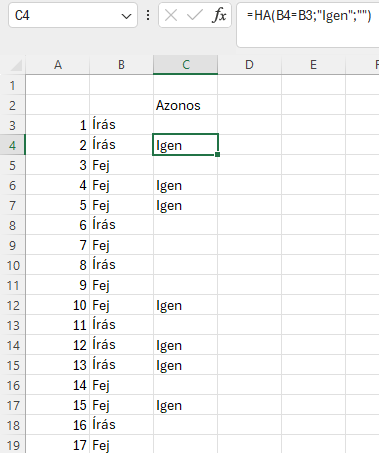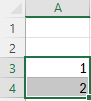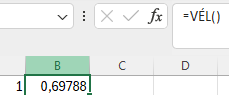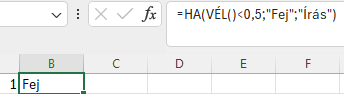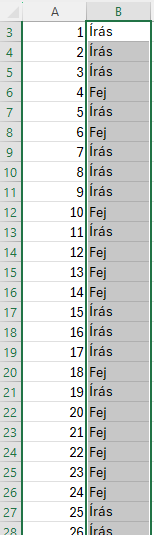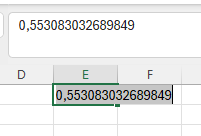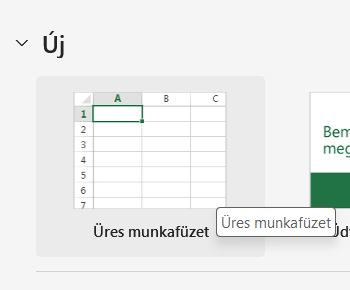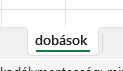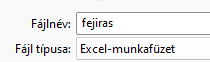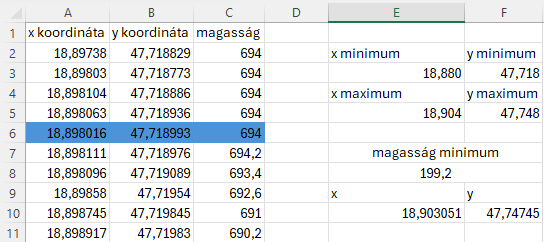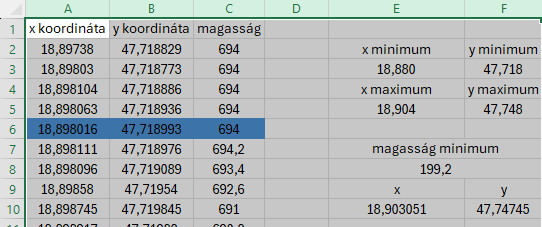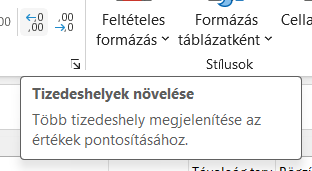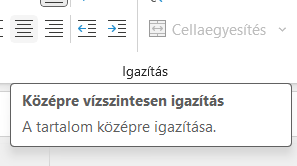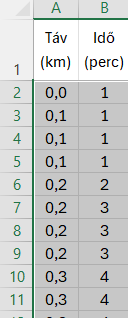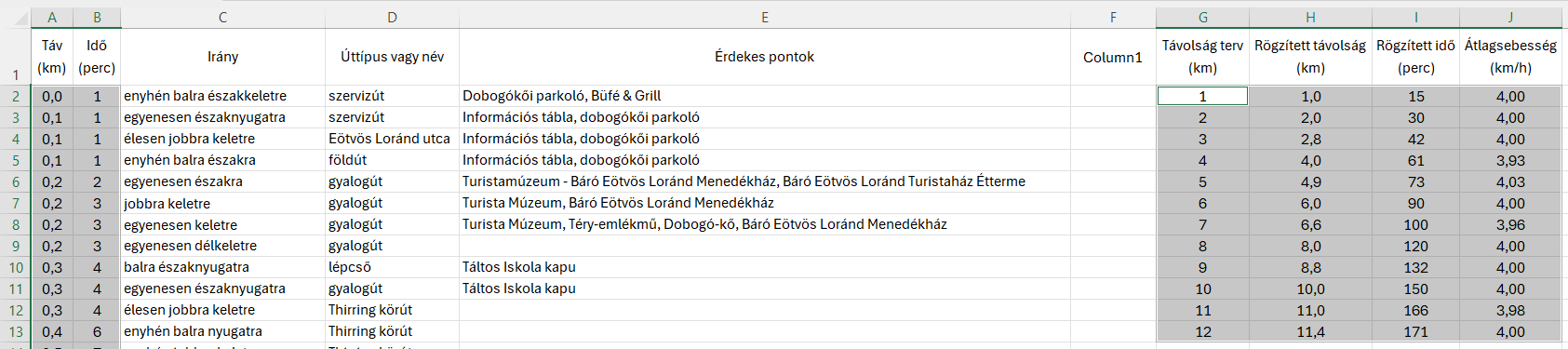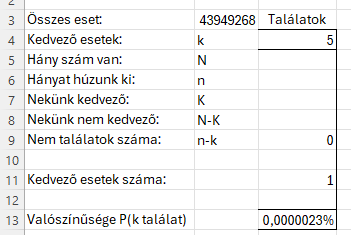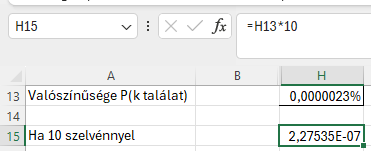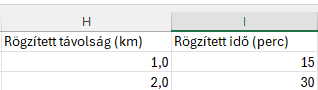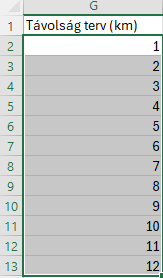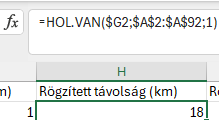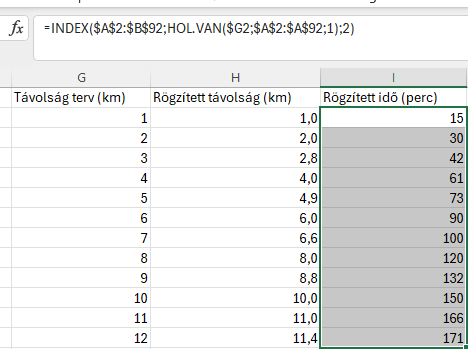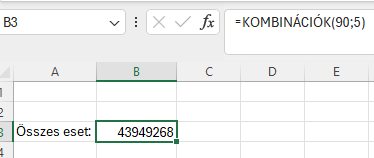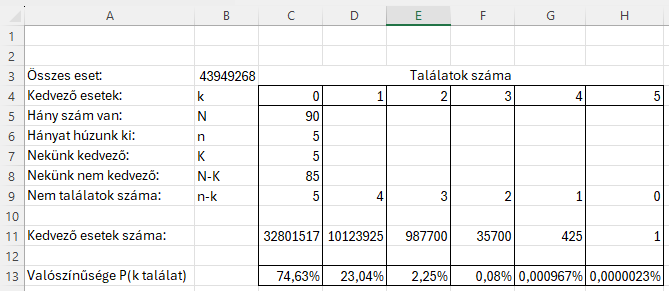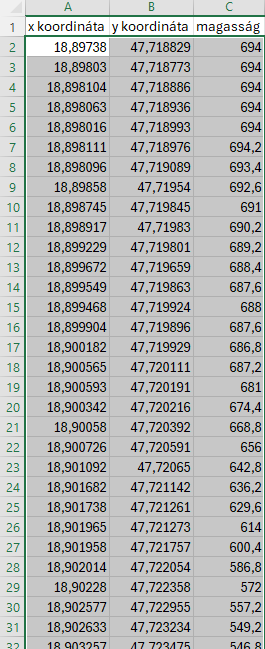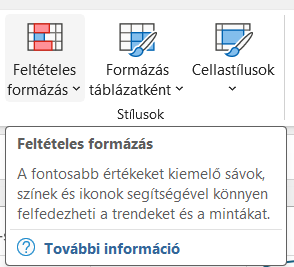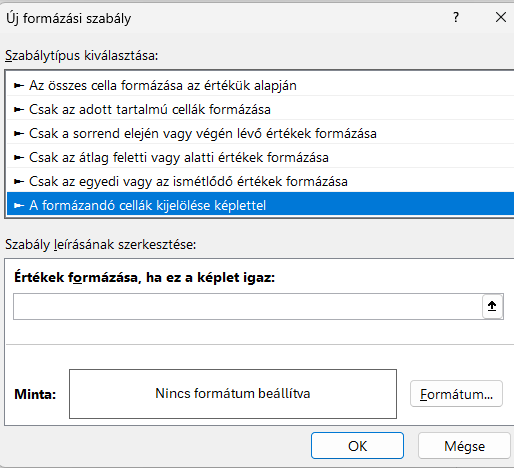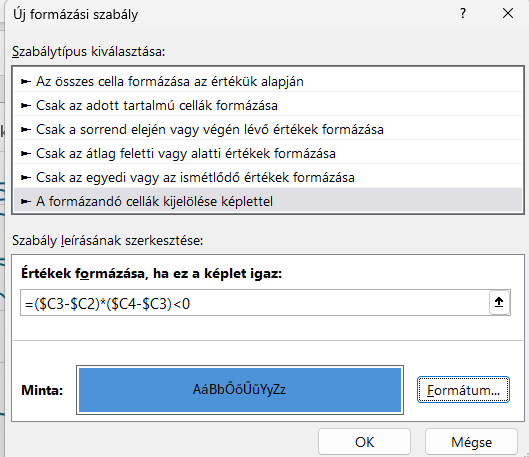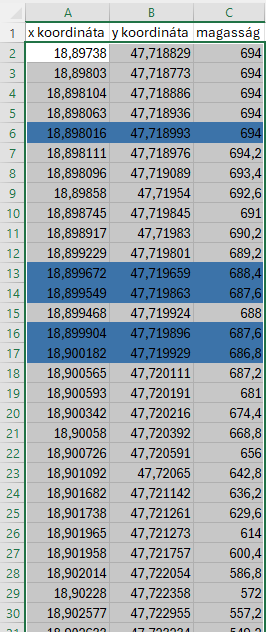Pénzfeldobás 3. HA
Pénzfeldobás 3. HA
Előfordulnak olyan helyzetek, amikor nem tudunk két lehetőség közül választani, és a szerencsére bízzuk a döntést. Például feldobunk egy érmét, és megnézzük, hogy melyik oldalára esett. Az érme azon oldalát, amelyiken az értéke szerepel, írásnak hívjuk, a másik oldalát fejnek nevezzük.
Ha az érmét többször egymás után feldobjuk, és közben minden dobás után feljegyezzük, hogy fej vagy írás lett a dobás eredménye, egy dobássorozatot kapunk.
Ebben a feladatban dobássorozatok vizsgálatával foglalkozunk. Táblázatkezelő program segítségével oldja meg a következő feladatokat! A megoldáshoz szükséges szövegek megtalálhatók a szovegek.txt UTF-8 kódolású állományban.
3. A továbbiakban azt vizsgáljuk, hogy milyen hosszúak voltak a sorozat azon részei, ahol egymás után azonos "Fej" vagy "Írás" szavak szerepeltek. Ehhez az alábbiak szerint adja meg a C3:C102 tartományban, hogy az adott sorban a B oszlopban álló dobás eredménye azonos-e az előző dobás eredményével!
a. A C2-es cellába helyezze el az "Azonos" szöveget!
b. A C3-as cella legyen üres, vagy tartalmazzon üres szöveget, hiszen az első dobás előtt nem volt másik dobás.
c. A C4:C102 tartomány celláiban adjon meg olyan képletet, amely a cellába az "Igen" szöveget jelenít meg, ha az adott sorban álló szó és a közvetlenül felette lévő szó azonos, illetve üres szöveget helyez a cellába, ha a szavak nem azonosak!
a. A C2-es cellába helyezze el az "Azonos" szöveget!
Írjuk be:

b. A C3-as cella legyen üres, vagy tartalmazzon üres szöveget, hiszen az első dobás előtt nem volt másik dobás.
Hagyjuk üresen.
c. A C4:C102 tartomány celláiban adjon meg olyan képletet, amely a cellába az "Igen" szöveget jelenít meg, ha az adott sorban álló szó és a közvetlenül felette lévő szó azonos, illetve üres szöveget helyez a cellába, ha a szavak nem azonosak!
Ehhez a HA függvényt használjuk:

Képlete:
=HA(logikai vizsgálat (kötelező); érték, ha igaz ( kötelező); érték, ha hamis (nem kötelező))
logikai vizsgálat : adott sorban álló szó és a közvetlenül felette lévő szó azonos : B4=B3
érték, ha igaz : "Igen"
érték, ha hamis : üres szöveget helyez a cellába, ha a szavak nem azonosak : ""
=HA(B4=B3;"Igen";"")
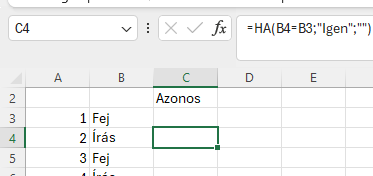
Mivel nem azonos, így nem írt ki semmit. Másoljuk végig a képletet a jobb alsó négyzet segítségével.
Közben változott a véletlen szám generálás miatt a cellák tartalma, de a képlet a vártnak megfelelően viselkedik: